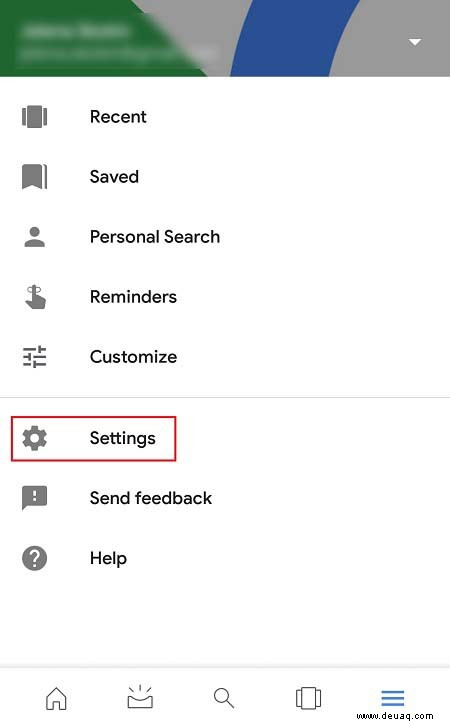Vor einigen Jahren hat Google passend zu Apples Siri einen eigenen Sprachassistenten vorgestellt. Der Google Assistant, der nach dem Sprachbefehl, auf den er reagiert, als „OK Google“ bezeichnet wird, ist seitdem bei Android-Nutzern sehr beliebt.

Die Hauptidee hinter „OK Google“ ist es, einige Schlüsselfunktionen so weit wie möglich zu vereinfachen und eine bequemere und problemlosere Nutzung Ihres Smartphones zu ermöglichen. Sie können „OK Google“ bitten, Ihnen die lokale Wettervorhersage anzuzeigen, einen Artikel zu einem Thema zu finden, das Sie faszinierend finden, oder Ihnen den neuesten Song Ihres Lieblingskünstlers vorzuspielen.
In diesem Artikel erfahren Sie, wie Sie „OK Google“ auf Ihrem Samsung Galaxy J5/J5 Prime aktivieren und verwenden.
Aktivieren von „OK Google“
„OK Google“ war bis vor kurzem noch in der Beta-Phase, weshalb es auf den meisten Smartphones nicht automatisch aktiviert ist. Wenn Sie es verwenden möchten, müssen Sie es manuell aktivieren. Folgendes müssen Sie tun:
1. Aktualisieren Sie Ihre Google-App
Rufen Sie von Ihrem Startbildschirm aus den Google Play Store auf und suchen Sie nach der Google-App. Tippen Sie darauf, um zur offiziellen Play Store-Seite zu gelangen, und tippen Sie dann auf die Schaltfläche Aktualisieren, um die neueste Version der App herunterzuladen. Wenn Sie die Schaltfläche „Aktualisieren“ nicht sehen, bedeutet dies, dass Sie bereits die neueste Version der Google-App installiert haben. Sie können damit zum nächsten Schritt übergehen.
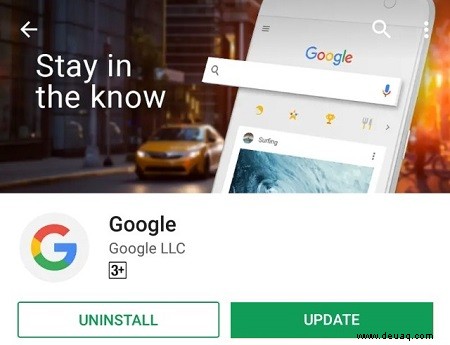
2. Gehen Sie zu den Google App-Einstellungen
Öffnen Sie die Google-App und tippen Sie auf die drei horizontalen Balken auf der linken Seite der Suchleiste, um auf das Menü zuzugreifen. Sobald das Menü angezeigt wird, scrollen Sie nach unten und tippen Sie auf Einstellungen.
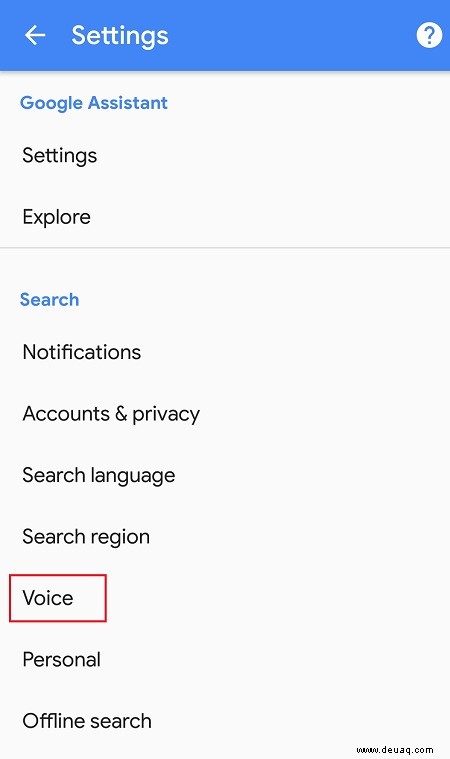
3. Spracherkennung aktivieren
Wählen Sie im Menü „Einstellungen“ die Option „Sprache“ und tippen Sie dann auf „OK Google“-Erkennung.
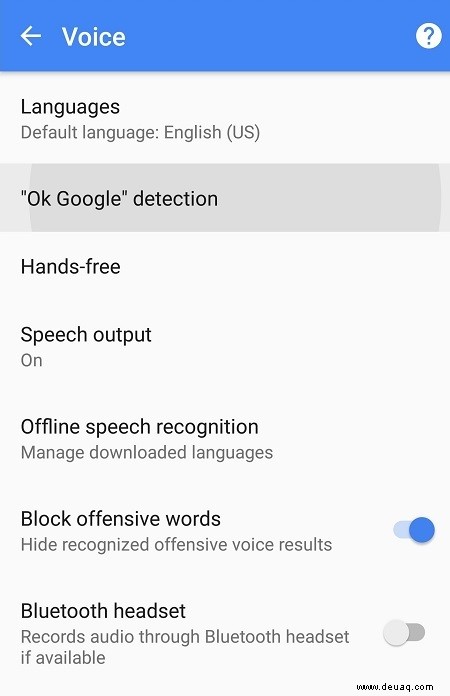
4. Konfigurieren Sie die „OK Google“-Erkennung
Wenn das Erkennungsmenü „OK Google“ geöffnet wird, sehen Sie oben auf der Seite drei Optionen:
- Von der Google-Suche-App – Ermöglicht es Ihnen, die „OK Google“-Funktion nur zu verwenden, wenn die Google-App auf Ihrem Telefon geöffnet ist.
- Von jedem Bildschirm – Ermöglicht es Ihnen, „OK Google“ von jeder App oder jedem Bildschirm aus zu aktivieren, während Ihr Telefon entsperrt und verwendet wird.
- Wenn gesperrt – Ermöglicht es Ihnen, „OK Google“ zu aktivieren, auch wenn Ihr Telefon gesperrt ist.
Um diese Funktion optimal zu nutzen, sollten Sie die beiden oberen Optionen aktivieren, indem Sie die Schalter daneben aktivieren. Abhängig von Ihren Vorlieben können Sie auch die dritte Option aktivieren. Denken Sie daran, dass Ihr Telefon jedes Mal automatisch entsperrt wird, wenn Sie „OK Google“ aktivieren, aber Sie können es nicht mit einem einfachen Sprachbefehl sperren. Ergreifen Sie daher Maßnahmen, um Pocket Dialing und/oder Messaging zu verhindern.
5. Legen Sie Ihre Sprache fest
Gehen Sie zurück zum Sprachmenü und stellen Sie Ihre Sprache auf Englisch (US) ein. Beenden Sie die Google App und kehren Sie zum Startbildschirm zurück.
Mit „OK Google“
Nachdem Sie "OK Google" erfolgreich aktiviert haben, müssen Sie die Ein- / Aus-Taste drücken und einige Sekunden lang gedrückt halten. Dadurch wird die Google App erneut geöffnet, in der Sie aufgefordert werden, den Satz „OK Google“ dreimal in Ihr Mikrofon zu wiederholen, damit Google Assistant Ihre Stimme speichern kann.
Und das ist es! Wenn Sie von nun an „Ok Google“ sagen, führt Ihr Sprachassistent Ihre Sprachbefehle nach besten Kräften aus. Sie können ihn jetzt bitten, das Internet für Sie zu durchsuchen, Erinnerungen und Alarme festzulegen oder Notizen zu machen und diese in Ihrem Gmail-Konto zu speichern.
Abschließender Gedanke
Um sicherzustellen, dass Sie die bestmögliche Erfahrung mit „OK Google“ machen, müssen Sie Ihre Google-App regelmäßig aktualisieren. Beachten Sie, dass einige Funktionen auf älteren Android-Versionen möglicherweise nicht verfügbar sind. Stellen Sie daher sicher, dass Sie Android 4.4 oder höher ausführen, bevor Sie Google Assistant aktivieren.